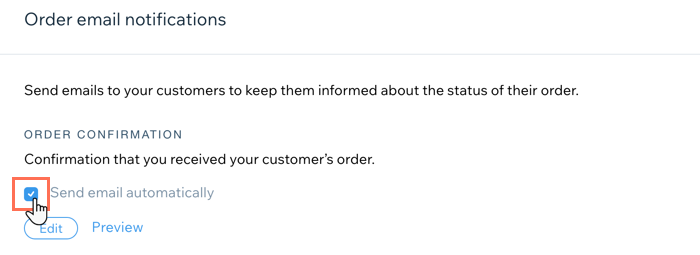Wix Bookings: comprender los ajustes de finalización de compra
3 min
En este artículo
- Optimizar la facturación enviando facturas automáticamente
- Mejorar la experiencia del cliente con políticas de finalización de compra claras
- Recopilar información adicional de los clientes con una página de finalización de compra personalizada
- Mejorar la comunicación con los clientes con emails personalizados de confirmación de pedidos
Personaliza la página de finalización de compra para que se adapte a las necesidades de tu negocio. Agrega políticas de finalización de compra, personaliza los campos de información y decide si deseas enviar un email de confirmación del pedido. Si también utilizas Wix Stores, hay ajustes de finalización de compra adicionales que puedes personalizar.
Optimizar la facturación enviando facturas automáticamente
Si necesitas incluir una factura para cada pedido, puedes hacerlo automáticamente desde la sección Ajustes de eCommerce del panel de control de tu sitio.
Más información sobre cómo [enviar facturas automáticas(data-composite="true" href="https://support.wix.com/es/article/wix-stores-personalizar-la-página-de-finalización-de-compra" target="").
Notas:
- Las facturas se crean solo después de que el estado del pedido cambia a "Pagado".
- Las facturas automáticas se crean para las reservas pagadas a través de tu sitio, pero no para las reservas pagadas mediante métodos de pago manual o pago en persona. Puedes crear una facturación automatizada para estos métodos de pago usando Wix Automations.
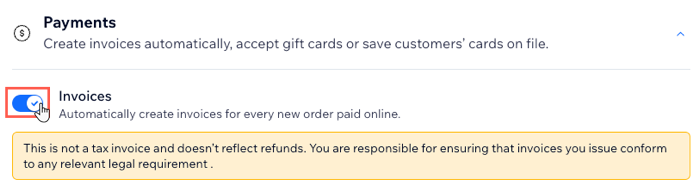
Mejorar la experiencia del cliente con políticas de finalización de compra claras
Muestra tus políticas comerciales en la página de finalización de compra, para que los clientes sepan exactamente qué esperar al finalizar la compra.
Estas políticas aparecen de las siguientes formas:
- Como enlaces cliqueables en el pie de página de la página de finalización de compra
- (Opcional) Junto a una casilla de verificación de políticas que los clientes deben aceptar antes de pagar.
Más información sobre cómo agregar políticas y términos y condiciones de eCommerce al pie de página de tu sitio.
Notas:
- Las políticas de finalización de compra se aplican a los pedidos en tu sitio que también contienen productos, no solo a los que contienen servicios.
- Las políticas de finalización de compra son independientes de las políticas de reservas, que determinan tu ventana de reserva, la política de cancelación y más.
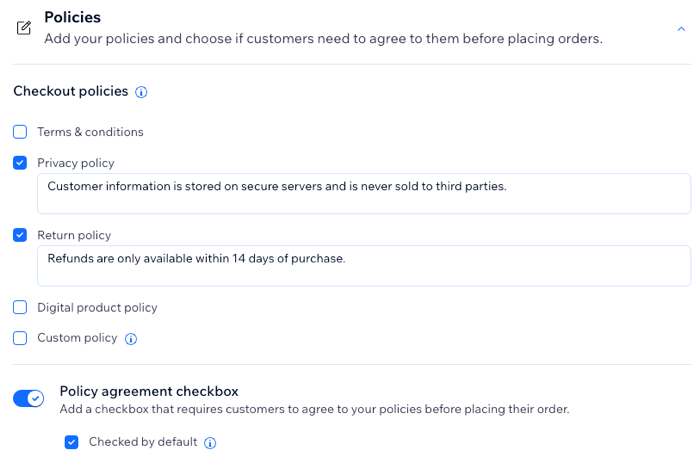
Recopilar información adicional de los clientes con una página de finalización de compra personalizada
Personaliza los campos que aparecen en la dirección de facturación que los clientes completan en la página de finalización de compra. Tú decides cuáles de estos campos quieres que sean obligatorios y cuáles pueden optar por dejar en blanco los clientes.
También puedes agregar casillas de verificación para tus políticas y una opción de suscripción que los clientes seleccionan antes de completar el pago.
Más información sobre cómo personalizar la página de finalización de compra.
Mejorar la comunicación con los clientes con emails personalizados de confirmación de pedidos
Cuando agregas la finalización de compra del carrito a tu sitio, tú y tus clientes reciben un email de confirmación del pedido una vez que realizan una compra. Este correo electrónico se envía además de tus emails de confirmación de reserva predeterminados.
Puedes editar el contenido de tu email de confirmación de pedido o desactivarlo por completo. Esto resulta útil si no quieres notificaciones dobles para cada reserva.
Más información sobre las notificaciones por email de los pedidos de Wix Stores.
Nota:
Puedes desmarcar la casilla de verificación Enviar un email automáticamente para evitar que se envíen estos correos electrónicos. Sin embargo, esto se aplica tanto a los pedidos de Bookings como a los pedidos de Wix Stores, incluidos los pedidos digitales y de recogida.